Hirdetés
Fel kell vennie az asztalát? Talán bemutatja, hogyan lehet egy alkalmazást használni töltse fel a klipet a YouTube-ra Minden, amit tudnod kell a videók YouTube-ra való feltöltésérőlJelenleg háromféle módon tölthet fel videókat a YouTube-ra. Itt található egy részletes bemutatás a számítógép, telefon vagy játékkonzol használatáról. Olvass tovább , vagy csak meg kell mutatnia egy barátjának vagy kollégájának, hogyan kell valamit megtenni viszonylag egyszerűen, de ezt csak a klip felvételével és megosztásával teheti meg.
Bármi is legyen az ok, azt tapasztalhatja, hogy a vetítési alkalmazások gyakoribbak, mint gondolnád. Valójában a felét a probléma az választja, amely valóban úgy működik, ahogy szeretné. Használja a képernyőn megjelenő alkalmazások körét, és keresse meg az elvégzendő munka legjobb eszközét.
Screencasting: mi ez az egész?
Akár „képernyő-sugárzás”, „képernyő rögzítés”, „asztali rögzítés”, vagy bármi másnak hívja, ha utat keres Ha videót rögzít az asztali műveletekről anélkül, hogy a kamerát a monitorra mutatná, akkor ezek egyikét keresi alkalmazásokat.
Noha a videó célja eltérhet, a vetítés alapjai egyszerűek. A választott alkalmazásnak képesnek kell lennie arra, hogy:
- Ragadja meg az asztalát
- Jó, de állítható képminőség-beállításokkal rendelkezik (szűk sávszélességű csatornákon történő megosztáshoz)
- Mentés közös formátumban
- Vagy lehetősége van nagyítani az egérrel, vagy rögzíteni az arcát a számítógép webkameráján
Míg egyes operációs rendszereknek natív lehetőségeik vannak, a harmadik féltől származó eszközök összességében kielégítőbb képernyő-felvételi élményt nyújtanak. Az ilyen alkalmazások egyik problémája azonban az, hogy általában átmeneti jellegűek, ezért fontos, hogy inkább a közismert nevekhez ragaszkodjanak, nem pedig a repülésről-éjszakára. Ez könnyű, ha az alkalmazások prémiumok; kevésbé, ha szabadon vannak ...
Az alábbiakban összeállítottuk azon alkalmazások listáját, amelyeket meg kell keresni, ha Windows 10, Mac OS X és Linux rendszert használ.
Windows Screencasting alkalmazások
Különféle képernyőfelvevő eszközök érhetők el a Windows számára. Néhányuknak a vetítés az egyetlen jellemzője, másoknak szinte utógondolatban van ez…
A játék bár
Ha Windows 10 rendszert használ, akkor nyomja meg a gombot WINDOWS + G nak nek nyissa meg a játék sávot Használja a Windows 10 játék sávját az alkalmazás videók rögzítéséhezA Windows 10 Game DVR funkcióval bármilyen alkalmazásból vagy programból videókat készíthet. Nincs szükség harmadik féltől származó eszközökre! Olvass tovább , egy eszköz, amely megkönnyíti a videók rögzítését az asztalon. Míg a játék felvételeinek rögzítésére és megosztására szolgál az Xbox szolgáltatáson keresztül (nincs szüksége Xbox One-ra - csak nyomja meg a gombot WINDOWS + Q és írja be xbox hogy megtalálja ezt a meglepő alkalmazást a Windows 10 eszközön), ezek az eszközök jól működnek minden olyan alkalmazás számára, amelyet a számítógépre telepítettek.
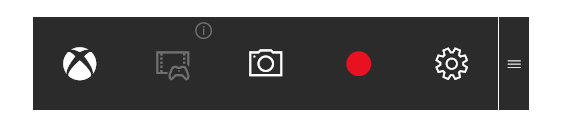
Vegye figyelembe azonban, hogy nem tudja felvenni a tényleges asztalon, csak a rajta futó alkalmazásokon.
PowerPoint 2016
Egy másik lehetőség, amelyet esetleg nem tudott megtudni, jön PowerPoint 2016, amely képernyőfelvevő eszközt tartalmaz Hogyan használhatjuk a PowerPoint Képernyő-felvevőt a közönség bevonására?A PowerPoint rendelkezik beépített képernyő-felvevővel, és megtanuljuk, hogyan kell használni. Megmutatjuk továbbá a lehetséges alkalmazásokat és profi tippeket is, amelyek révén a képernyőn megjelenő információk professzionálisabbá válnak. Olvass tovább amely lehetővé teszi az asztal rögzítését, és egyenesen egy prezentációba dobását.
Ha Office 365-et vagy a Microsoft Office 2016 programcsomagot használ, akkor valószínűleg megvan ez.
VSDC Free Video Editor
Az ingyenes videószerkesztő eszköz (amelyet bebizonyítottam, hogyan kell hozzon létre egy reakcióvideót Hogyan készítsen egy videót, amelyet a YouTube szeretni fogSokféle típusú videó sikeres a YouTube-on, de az egyik legnépszerűbb videotípus a „reakció” videó. Így készítheti el sajátját. Olvass tovább ) egy másik nagyszerű lehetőség az asztal rögzítésére. Miután telepítette az alkalmazást, nyissa meg az alárendelt, VSDC Free Screen Recorder szoftvert, és konfigurálja a szükséges módon.

Csak rá kell kattintania Felvétel megkezdése kezdje el, rendezze a fogási terület méretét, F5 a felvétel megkezdéséhez, és a SHIFT + F5 gyorsbillentyű-kombináció a végéig (ez konfigurálható). A kész videót AVI fájlként menti, amelyet szükség esetén a VSDC Video Editor segítségével szerkeszthet.
Ingyenesen elérhető, de a „We are on Facebook” hirdetés támogatja, ez a Sketchman Studio képernyőfelvételi eszköz egyszerűen használható, megjeleníti az egérgombok kattintásait (opcionális), és készít egy videót, amelyet később szerkeszthet (ha szükséges). Ez azonban fenyegetésként jelenhet meg, mivel az nrs.exe futtatható fájl neve ugyanaz, mint a trójai. A kutatások azt mutatják, hogy ezek különálló szoftverdarabok.
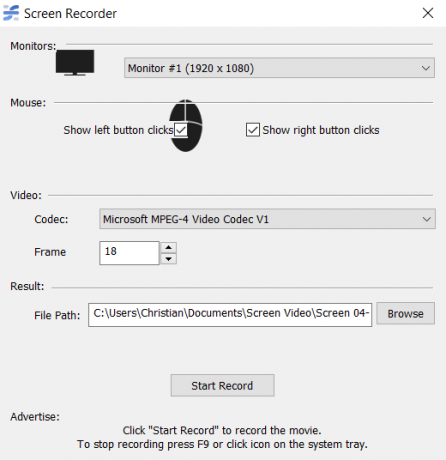
Vegye figyelembe, hogy a telepítés után a Rylstim Screen Recorder megpróbál telepíteni egy további alkalmazást (Money Calendar 5). A folytatás előtt törölje ezt a lehetőséget.
A FlashBack Express a FlashBack (korábban BB FlashBack néven ismert) „lite” ingyenes verziója. A letöltést követően regisztrálnia kell, hogy ingyenes licenchez jusson az eszközhöz, de a használat korlátozása korlátozott.

A teljes verzió körülbelül 200 dollár, ezért érdemes elkerülni a frissítést, amíg ingyenes próbaverzió áll rendelkezésre, és az egyetlen jelentős különbség a FlashBack Express és a FlashBack között a videó szerkesztési funkció 4 ingyenes eszköz az online video szerkesztéshezAz online videoszerkesztés hozzájárult ahhoz, hogy mindenki karosszékű filmkészítővé váljon. Itt vannak az öt legjobb szerkesztő az interneten. Olvass tovább , amelyet máshol is megtalálhat.
Lehetséges, hogy a legjobb ingyenes képernyő-felvevő eszköz bármely platformon, az Ezvid rugalmas, rögzítésre képes teljes képernyő vagy szakaszok, kommentárok, felgyorsítják és lelassítják, sőt saját videószerkesztővel és importálással is jönnek eszköz. A hangfelvétel szintén szerepel, csakúgy, mint a beszédszintézis, webkamera felvétel, Ken Burns effektus diavetítés és az automatikus YouTube feltöltés.
És igen, ingyenes. Így működik.
Nem gondolhatunk arra, hogy miért nem használjuk az Ezvid-t képernyőfelvételhez a Windows-on, különösen, ha olyan oldalt szeretnénk előállítani, amely megengedett a YouTube-on.
Képernyőfelvevő eszközök Mac OS X és Linux rendszerekhez
Noha a Windows felhasználók számára széles választék van, a képernyőfelvevő eszközök a Mac OS X és a Linux felhasználók számára is rendelkezésre állnak.
Mac OS X
Az OS X nagyszámú képernyőfelvétel-alkalmazást kínál. tudsz kezdje a QuickTime-rel Használja a Quicktime X-et a Mac Snow Leopard alkalmazásban az egyszerű képernyő-továbbításhoz Olvass tovább , amely együtt szállul a Mac számítógéppel, vagy kibővítheti harmadik féltől származó eszközökre. A Mac OS X lehetőségei között vannak olyan prémium lehetőségek, mint a Camtasia Studio (Windowshoz is elérhető; mindkét változat visszatér egy hatalmas 299 dollárt) vagy SnagIt (Windows és Chrome esetén is elérhető) a Techsmith, a ScreenFlow (amit megnéztünk ScreenFlow: A legjobb alkalmazás a képernyőn megjelenített felvételek rögzítéséhez a Mac számítógépenNoha a QuickTime Player képernyőfelvételeket is készíthet, nem tart egy gyertyát a ScreenFlowhoz. Olvass tovább ) és az ingyenes Monosnap.
Még részletesebben nézze meg ezeket a lehetőségeket screencasting Mac-en Az 5 legjobb képernyő-felvevő alkalmazás a Mac OS képernyő rögzítéséhezSzüksége van eszközre a képernyő rögzítéséhez a Mac számítógépen? Itt állnak a legjobb képernyő-felvevő alkalmazások, amelyek segítségével rögzítheti Mac-asztalát. Olvass tovább , tekintse meg a megfelelő eszközök korábbi körét.
Linux
Ha Linuxot használ, akkor több lehetősége van. Kevés (ha van) disztró úgy tűnik, hogy rendelkezik képernyővédő szoftverrel, de az egyik népszerű lehetőség az Kazam, amit mi korábban nézett Könnyen készíthet képernyőn megjelenő videókat a Kazam Screencaster [Linux] segítségévelMit csinálsz, ha magad készítesz egy video oktatóanyagot a Linuxon? Láthatta, hogy néhány ember a kamerájával a monitorra mutat, de ezek nagyon szakszerűtlennek tűnnek ... Olvass tovább .
A Kazam az összes olyan funkcióval rendelkezik, amelyre számíthat, mint például a mikrofonról történő felvétel lehetősége, képessége rögzítse az egérmutatót, hogy rögzítse a teljes képernyőt vagy egy adott ablakot, a beállítható képsebességet és a videoformátumot, és több. Nézze meg, hogyan működik:
Platformközi Java eszköz: Krut
Ha rendszeresen cserél platformokat, és szívesen használ egy Java alapú eszközt (és ha a számítógépen engedélyezve van a Java, akkor ellenőrizze, hogy rendszeresen frissítse a biztonsági problémák elkerülése érdekében Kapcsolja ki a Java rendszert a Mac OS X rendszeren a biztonságos rendszerhezA Mac általában biztonságos, de a Java évek óta okoz biztonsági problémákat. Végül itt az ideje megszabadulni a Java-tól a Mac-en; Itt van, hogyan. Olvass tovább ), akkor a Krut lehet a képernyő-felvevő eszköz az Ön számára.
A Krut egy könnyű, funkciókkal teli alternatívája, amely .mov formátumban rögzíti (az audió külön .wav fájlban van elmentve), és képes képernyőképeket is ellátni. Használat előtt azonban konfigurálnia kell (ezt megteheti a Menü> Beállítások) - legalábbis valószínűleg meg akarja változtatni a kis, 360 × 240 méretű rögzítési területet. Vegye figyelembe, hogy minden alkalommal meg kell adnia egy fájlnevet a képernyőfelvételhez, különben a Az alapértelmezett film.mov fájl felülíródik, és többször történő használata azt jelenti, hogy a régebbi fájlok is megsemmisülnek eltévedni.

Ezen a hiányosságon túl a Krut hasznos alternatívája a nagyobb, erőforrás-igényes alkalmazásoknak mind a három platformon. Ha ez nem működik érted, A Google Hangouts képernyőn megjelenő eszközként használható Hogyan készítsünk képernyőn bemutató tananyagot a YouTube-raA YouTube videó egyik legnépszerűbb típusa a képernyőn megjelenő videó. Így könnyedén elkészítheti sajátját. Olvass tovább .
Az összes asztali operációs rendszerre jellemző nagyszerű képernyő-továbbító alkalmazásokkal képesnek kell lennie arra, hogy megtalálja az eszközt, amely pontosan azt teszi, amit akar, az Ön által megfizethető áron. Közben ne hagyja figyelmen kívül Android screencasting A legjobb képernyőfelvevő alkalmazások AndroidraItt vannak a legjobb képernyőfelvevő alkalmazások az Android számára, valamint egy fejlett módszer, amely lehetővé teszi a képernyőn megjelenített adatok rögzítését és még sok más. Olvass tovább és iOS képernyő felvétel Az iPhone képernyő rögzítéseÍgy szűrheti le a képernyőfelvételeket az iPhone készüléken a beépített képernyőfelvevő eszköz, valamint néhány nagyszerű gyártó által készített alkalmazás segítségével. Olvass tovább eszközöket, ha szeretne tevékenységeket rögzíteni ezeken az eszközökön.
Szeretne vetíteni? Nem vettünk figyelembe egy képernyő-felvevőt, amelyben esküszöm a legjobb? Mondja el nekünk a hozzászólásokban.
Christian Cawley a biztonság, a Linux, a barkácsolás, a programozás és a műszaki magyarázatú szerkesztőhelyettes. Előállítja a The Really Useful Podcast-ot is, és nagy tapasztalattal rendelkezik az asztali és szoftver támogatással kapcsolatban. Christian, a Linux Format magazin közreműködője, egy Raspberry Pi gyártója, Lego szeretője és retro játék rajongója.


